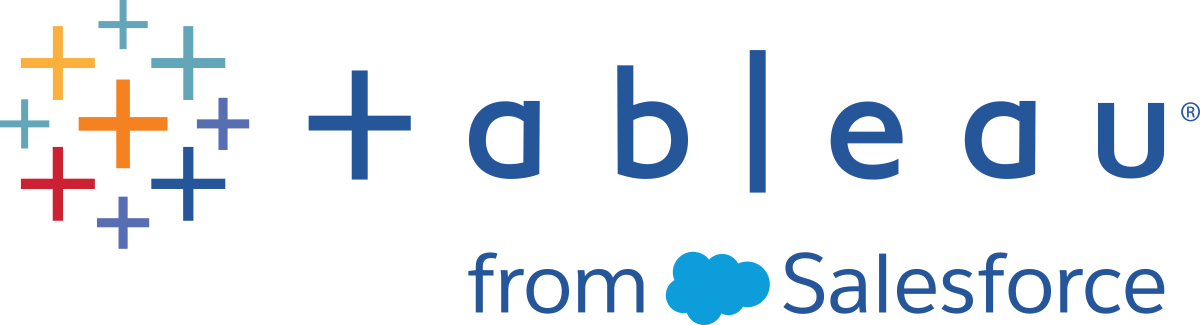Carregar pastas de trabalho para um site do Tableau
A maioria das pastas de trabalho encontradas em um site do Tableau Cloud ou do Tableau Server são criadas e publicadas na Web usando o Tableau Desktop ou são criadas diretamente na Web. Quando o desktop não estiver disponível, você pode carregar as pastas de trabalho e as pastas de trabalho em pacote do Tableau diretamente no site do Tableau Cloud ou do Tableau Server se tiver uma função de site Creator (Criador) e Explorer (Explorador) (pode publicar).
Carregar uma nova pasta de trabalho para um site do Tableau
Para carregar uma pasta de trabalho:
- Faça logon em um site no Tableau Cloud ou no Tableau Server.
- Na página Início ou Explorar, selecione Novo > Carregamento de pasta de trabalho.
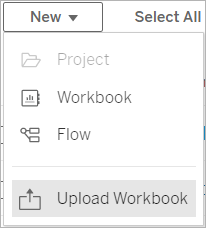
- Na caixa de diálogo aberta, faça o seguinte:
- Selecione Escolha um arquivo para selecionar um arquivo .twb ou .twbx do computador
- Arraste e solte um arquivo na área de carregamento da caixa de diálogo.
Os arquivos devem ser de 50 MB ou menores para serem carregados.
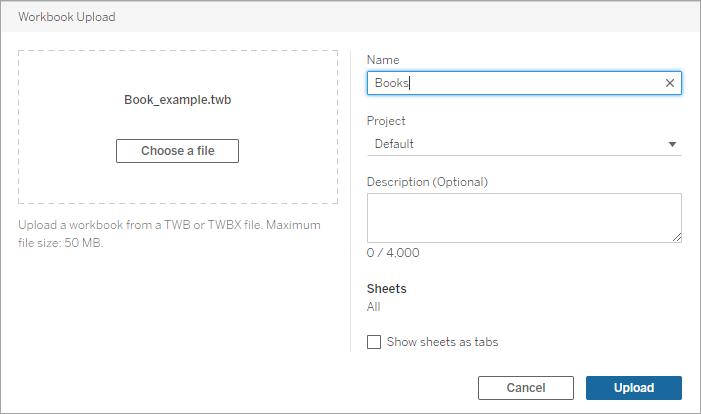
- No campo Nome, digite um nome para a pasta de trabalho. Por padrão, a pasta de trabalho manterá o nome do arquivo.
- Escolha um projeto no qual a pasta de trabalho será publicada ou deixe como está para publicar a pasta de trabalho no projeto Padrão.
Observação: você verá um aviso se o projeto já contiver uma pasta de trabalho com o mesmo nome. Substitua uma pasta de trabalho existente ou atualizar o campo Nome para outra coisa.
- Como opção, adicione uma descrição à pasta de trabalho ou selecione Mostrar planilhas como guias para fornecer navegação baseada em guias.
A forma como as guias são configuradas também afeta as permissões. Quando uma pasta de trabalho mostra planilhas como guias, as regras de permissão a nível de pasta de trabalho são aplicadas às planilhas. Quando as planilhas não são mostradas como guias, todas as alterações feitas nas permissões da pasta de trabalho não se aplicam às planilhas individuais (também conhecidas como exibições). As permissões a nível de exibição devem ser definidas de forma independente. Para obter mais informações, consulte a guia Definir permissões de conteúdo no tópico Permissões.
- Selecione Carregar.
- Quando a pasta de trabalho é enviada com sucesso, você é direcionado para a primeira planilha da pasta de trabalho.
Se a pasta de trabalho estiver substituindo uma pasta de trabalho existente, confirme se gostaria de substituir ou selecione Cancelar para renomear.
Observação: o carregamento publica todas as planilhas da pasta de trabalho. Para limitar a publicação a planilhas específicas, use o Tableau Desktop para carregar.
Permissões e conexões de fonte de dados
Para carregar uma pasta de trabalho, você deve ter permissão para publicar no site e no projeto.
Se a pasta de trabalho usar uma fonte de dados incorporada que exija senha, você poderá incorporar credenciais depois de publicar a pasta de trabalho.
Para editar a conexão de fonte de dados após o carregamento e a publicação de uma pasta de trabalho:
- Abra a pasta de trabalho para edição, selecione a guia Fonte de dados e selecione Editar conexão.
- Na guia Fontes de dados, selecione o menu Ações (...) e selecione Editar conexões.